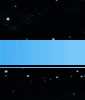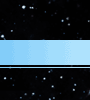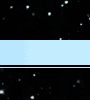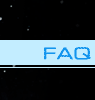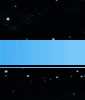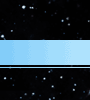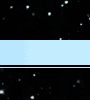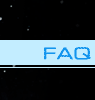| ■ゲームが正しく起動/終了しない |
| ●「動作要求を満たすビデオデバイスを検出できませんでした」というメッセージが表示される場合 |
| → |
ご使用のグラフィックボードが必要システム環境を満たしていない可能性があります。ご使用のグラフィックボードが必要システム環境を満たしているかどうかご確認ください。 |
| → |
ご使用のグラフィックボードのドライバがDirectX8.1に対応していない可能性があります。最新のドライバを入手してください。(弊社では配布できません) |
| → |
グラフィックボードのパフォーマンスの項目でハードウェアアクセラレータが正しく設定されていない可能性があります。 Windowsのコントロールパネル→システム→パフォーマンス→グラフィックスでハードウェアアクセラレータが最大になっているかどうか確認してください。 |
| → |
Direct3Dアクセラレータが無効になっている場合が考えられます。 DirectXの機能項目でDirectX3Dの機能が有効になっていることを確認してください。 DirectX診断ツールは、Windowsの[ファイル名を指定して実行]を選択肢、「dxdiag.exe」と入力してください。
※ 上記内容を確認しても問題が改善されない場合は、一度ゲームのアンインストールを行い、再度インストールをしてみてください。 |
|
| ●上記以外の警告ダイアログが表示され起動しない場合 |
| → |
DirectX8.1が正しくインストールされていない可能性があります。 DirectX8.1がインストールされているかもう一度ご確認ください。 |
| → |
通常のインストール方法に従ってもDirectXがインストールされず、ゲームが起動しない場合があります。万一そのような事態が起こった場合は、以下の手順でDirectXの手動インストールを行ってください
「ギャラクシーエンジェル DISC 1」内の「DirectX」フォルダの中の「DX81jpn.exe(Windows98/98SE/Me用のDirectX8.1インストーラ)」もしくは「DX81NTjpn.exe(Windows2000用のDirectX8.1インストーラ)」をダブルクリックし実行して下さい。
また、WindowsXPには標準でDirectX8.1がインストールされていますので、基本的にインストールは必要ありません。 |